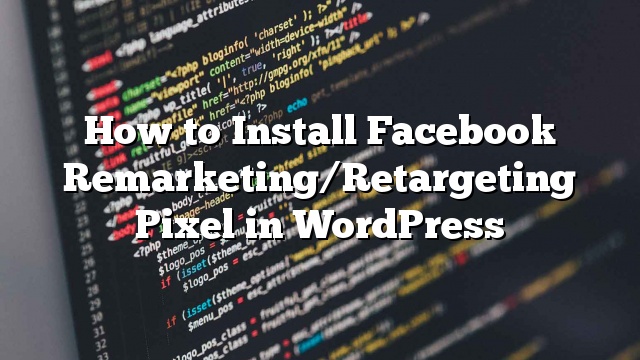Naghahanap ka ba sa retargeting ads sa Facebook? Gusto mo bang i-install ang remarketing / retargeting pixel ng Facebook sa WordPress? Sa artikulong ito, ipapakita namin sa iyo kung paano i-install ang Facebook remarketing / retargeting pixel sa WordPress.

Bakit Gamitin ang Facebook Retargeting Pixel upang Palakasin ang Iyong Social Reach
lugar
Kapag pinalakas mo ang mga post sa pahina ng Facebook gamit ang mga ad sa Facebook, maaari kang pumili ng isang malawak na hanay ng target audience. Hinahayaan ka ng retargeting na paliitin ang iyong madla at makakuha ng mas mahusay na mga resulta sa mas kaunting paggastos.
Maaari mong ipakita ang iyong mga ad sa mga taong interesado na sa iyong website. Ang mga taong ito ay mas malamang na tumugon sa iyong mga naka-boost na mga post at mga advertisement sa Facebook.
Ano ang isang Facebook Retargeting Pixel?
Napansin mo ba na pagkatapos mong bisitahin ang isang website, sinimulan mong makita ang kanilang mga ad sa Facebook? Ito ay tinatawag na retargeting o remarketing.
Ang mga website na iyon ay gumagamit ng retargeting technology ng Facebook, karaniwang kilala bilang Facebook Pixel.
Ang retargeting pixel ay hindi magdagdag ng anumang nakikita sa iyong website. Nagpapadala lamang ito ng browser cookie sa iyong mga bisita.
Pinapayagan nito ang Facebook sa mga gumagamit ng retarget na bumibisita sa iyong website sa Facebook.
Tingnan natin kung paano maaari kang magdagdag ng isang pixel sa retargeting ng Facebook sa iyong WordPress site.
Paglikha ng Facebook Retargeting Pixel
Gayunpaman kung gusto mo lamang sundin ang mga tagubilin ng teksto, maaari mong sundin ang aming hakbang sa pamamagitan ng hakbang na tutorial kung paano Mag-install ng Retargeting Pixel sa Facebook sa WordPress.
Una, kailangan mong mag-login sa iyong Facebook account at bisitahin ang Ads Manager. Susunod, mag-click sa Mga Tool »Mga Pixel upang lumikha ng iyong Facebook pixel.

Kapag nag-click ka sa lumikha ng pindutan ng pixel, ipapakita nito sa iyo ang isang popup. Ipasok lamang ang isang pangalan para sa iyong pixel na maaaring maging isang pangalan ng iyong negosyo o produkto, at pagkatapos ay pindutin ang lumikha ng pindutan ng pixel upang magpatuloy.

Makakakita ka ng tagumpay na mensahe sa natatanging ID ng iyong pixel.
Kung may ibang namamahala sa mga teknikal na bagay sa iyong website, maaari mong i-email sa kanila ang pixel code. Kung hindi, mag-click sa pindutan ng ‘I-install ang Pixel Ngayon’ upang i-install ito sa iyong sarili.

Ipapakita na ngayon ng Facebook ang Pixel code na kailangan mong i-install sa iyong WordPress site. Kopyahin lamang ang pixel code, at ipapakita namin sa iyo kung paano i-install ito sa WordPress.

Pag-install ng Facebook Pixel sa WordPress
Kailangan mong idagdag ang Facebook Pixel code bago ang iyong WordPress tema.
Ang pinakamadaling paraan upang gawin ito ay ang paggamit ng Insert Header at Footer plugin. Pagkatapos i-install at i-activate ang plugin, kailangan mong pumunta sa Mga Setting »Ipasok ang Mga Header at Footer pahina.

Maaari mong i-paste ang iyong Facebook Pixel code sa seksyon ng header at mag-click sa pindutang save upang i-imbak ang iyong mga pagbabago.
Iyon lang, matagumpay mong na-install ang Facebook Pixel sa iyong website ng WordPress.
Hakbang ng Bonus: Paglikha ng mga Pasadyang Madla Gamit ang Facebook Pixel
Ngayon na matagumpay mong na-install ang Facebook Pixel sa iyong WordPress site. Ang susunod na hakbang ay upang lumikha ng mga custom na madla para sa iyong mga kampanyang retargeting sa Facebook.
Pinapayagan kayo ng Custom Audiences na i-target ang mga user na alam mo na para sa iyong mga ad sa Facebook. Ang mga user na ito ay maaaring maging mga bisita ng iyong website, mga gumagamit na tulad ng iyong pahina, o mga gumagamit na nag-sign up para sa iyong mailing list.
Narito kung paano mo maaaring lumikha ng mga custom na madla sa Facebook.
Bisitahin lang ang dashboard ng Facebook Ads Manager at pumunta sa Mga Tool »Mga Madla seksyon.

Dadalhin nito ang isang popup kung saan kailangan mong piliin ang uri ng madla na nais mong i-target sa Facebook.
Maaari kang pumili ng isang listahan ng customer, trapiko sa website, o aktibidad ng app. Para sa kapakanan ng tutorial na ito, pipiliin namin ang trapiko sa website.

Tatanungin ka ngayon ng Facebook kung aling website ng madla ang gusto mong i-target. Maaari mong piliin ang lahat ng mga bisita sa website, mga taong bumibisita sa mga tukoy na pahina, mga taong hindi bisitahin ang mga partikular na pahina, at iba pa. Maaari ka ring lumikha ng mga custom na kumbinasyon.

Susunod na kailangan mong pumili ng tagal sa bilang ng mga araw. Panghuli, kailangan mong magbigay ng pangalan ng madla. Gumamit ng isang bagay na tumutulong sa iyo na madaling makilala ang madla na ito sa iyong mga pananaw.
Sa sandaling tapos ka na, mag-click sa lumikha ng button ng madla upang tapusin ang paglikha ng iyong unang custom na madla.
Ulitin ang proseso upang lumikha ng higit pang mga custom na madla sa pamamagitan ng retargeting ng Facebook.
Ipinapakita ang Iyong Mga Ad sa Mga Pasadyang Madla Gamit ang Facebook Retargeting Pixel
Ang tunay na kasiyahan ay nagsisimula sa pagsasagawa ng iyong mga pasadyang mambabasa sa pamamagitan ng paggamit ng mga ad sa Facebook.
Magsimula sa pamamagitan ng paglikha ng isang bagong ad sa Facebook. Maaari kang magpatakbo ng iba’t ibang uri ng mga ad para sa iba’t ibang mga layunin. Tulad ng pagpapalakas ng iyong mga post sa pahina, pagpapadala ng trapiko sa iyong website, dagdagan ang conversion, at iba pa.
Depende sa kung anong layunin ang pipiliin mo, mapipili mo ang target audience sa isang punto sa panahon ng paglikha ng ad.
Sa parehong pagpili ng madla, ipapakita sa iyo ng Facebook ang custom na madla, at maaari mo itong piliin upang ma-target sa iyong kampanya ng ad.

Umaasa kami na nakatulong ang artikulong ito na i-install mo ang Facebook remarketing / retargeting pixel sa WordPress